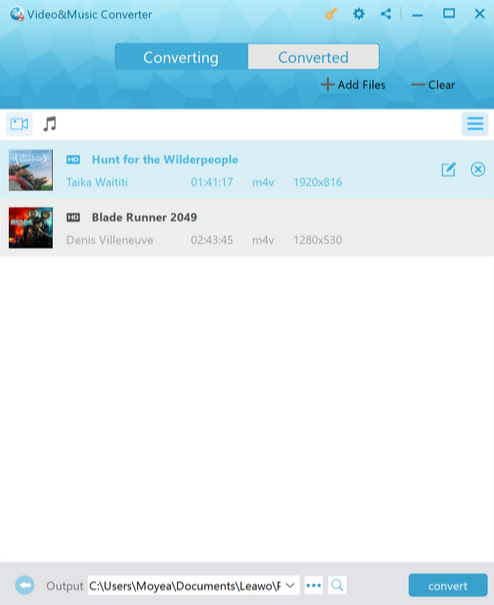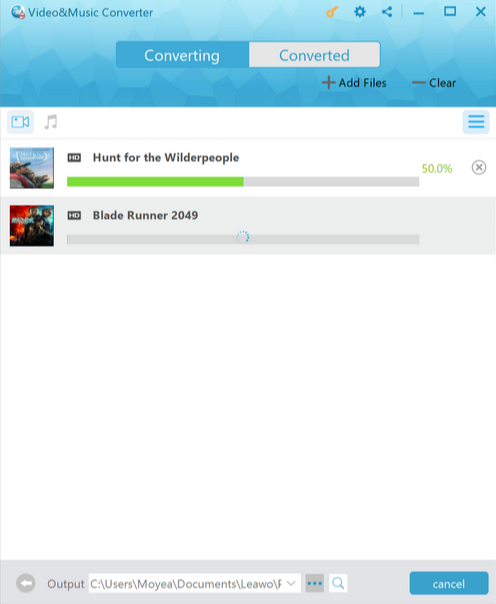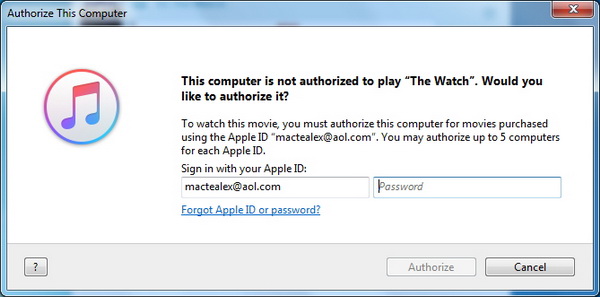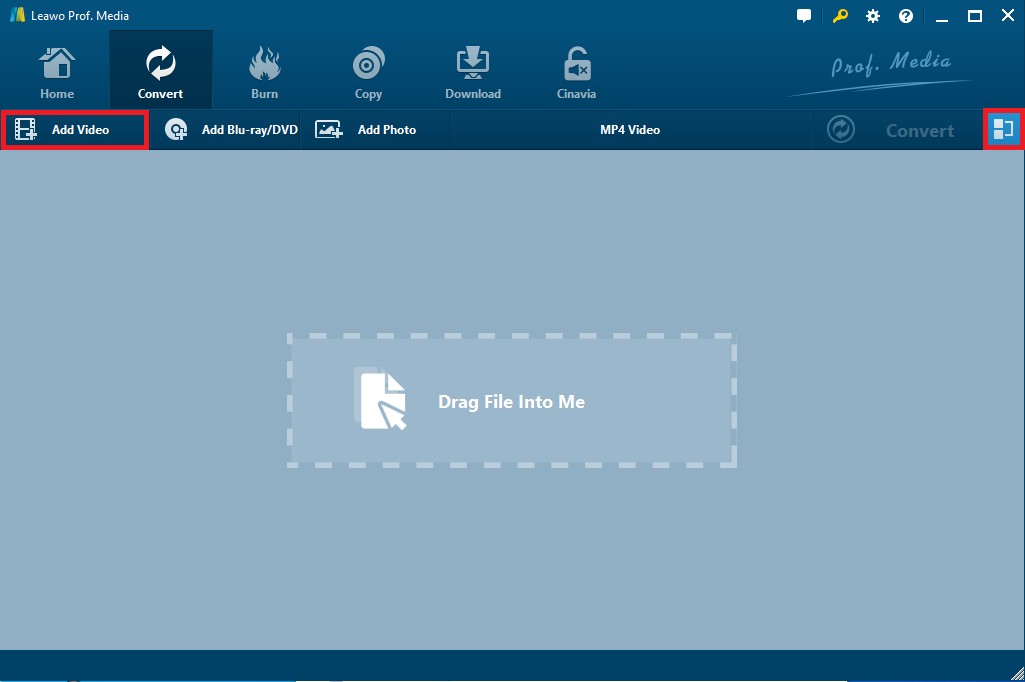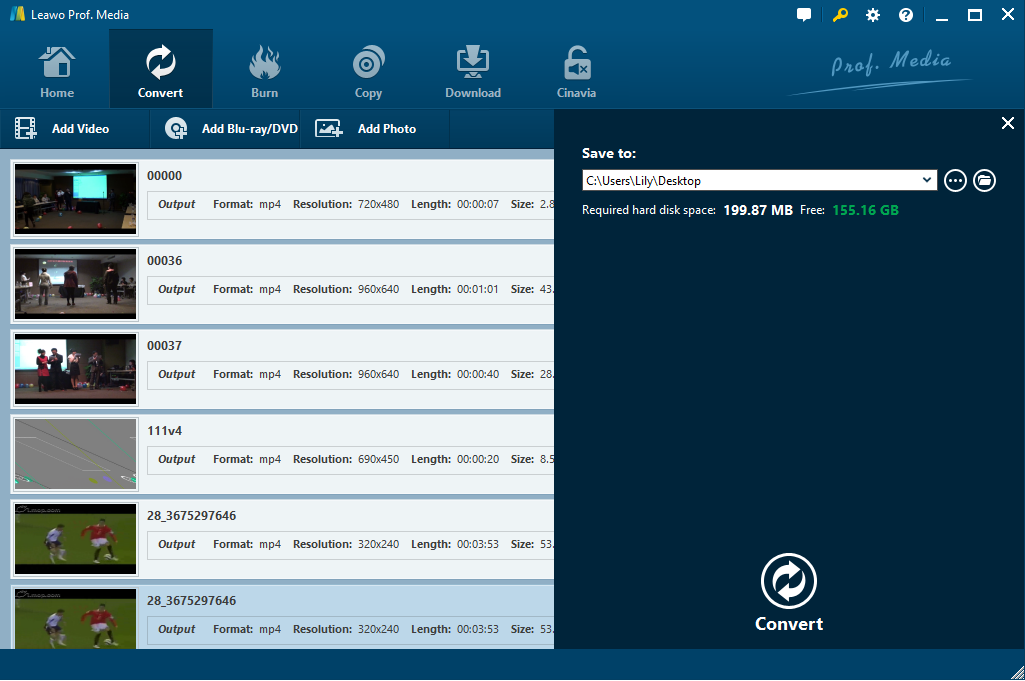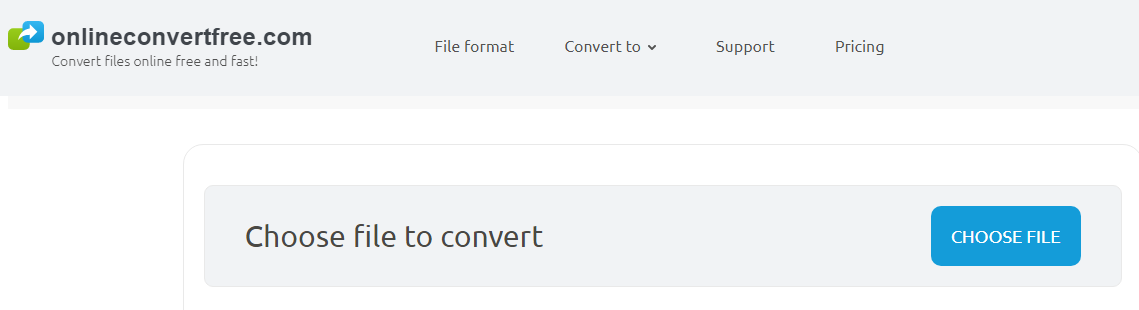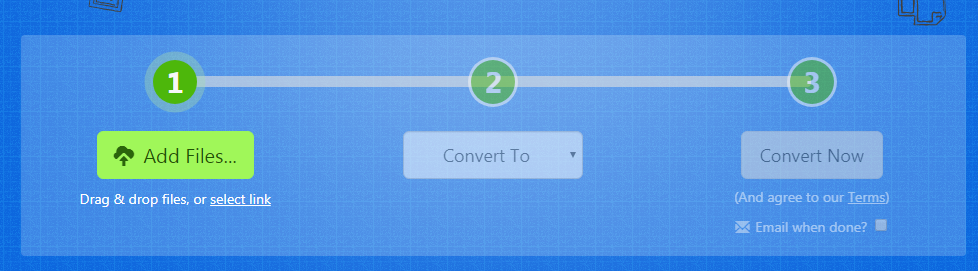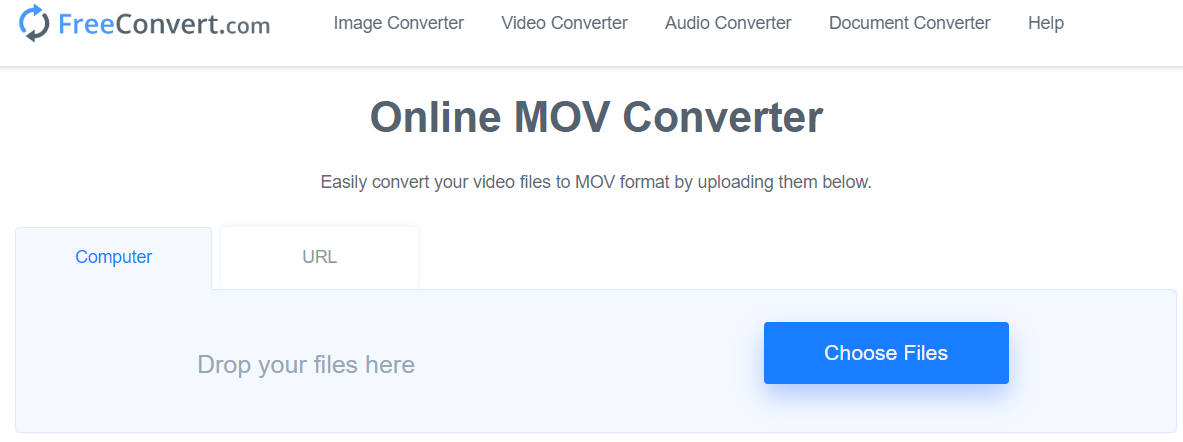Comme nous le savons tous, les vidéos iTunes, qu'il s'agisse de films ou d'émissions de télévision, sont protégées par la gestion des droits numériques d'Apple, en abrégé DRM et au format M4V. Vous pouvez lire des achats ou des locations iTunes sur un maximum de cinq appareils autorisés par un identifiant Apple. Afin de pouvoir profiter librement des vidéos M4V d'iTunes, vous devez supprimer la protection DRM des vidéos M4V. Pour ce faire, l'une des options consiste à convertir les vidéos M4V protégées par DRM en MOV. Plusieurs convertisseurs de M4V à MOV sont disponibles sur iTunes. Il suffit de convertir une vidéo M4V protégée par DRM en MP4 avec un programme de suppression de DRM iTunes, puis de convertir simplement MP4 en MOV avec un puissant convertisseur de vidéo. Dans cet article, le plus puissant programme de suppression des DRM d'iTunes et plusieurs convertisseurs de vidéo utiles sont recommandés.
Partie 1 : Supprimer la DRM des vidéos M4V iTunes avec Prof. DRM de Leawo
Au début, la suppression de la DRM des vidéos protégées par iTunes M4V est inévitable si vous voulez lire librement des vidéos iTunes sur vos appareils préférés. Parmi tous les programmes de suppression des DRM, Prof. DRM de Leawo serait l'un des plus conviviaux et efficaces. En tant que programme professionnel de suppression de DRM pour iTunes et convertisseur de médias DRM pour iTunes, il vous permet de supprimer les DRM des films iTunes ou des émissions de télévision iTunes, puis de les enregistrer sous forme de fichiers vidéo MP4 sans décoder ni encoder la vidéo et sans perte de qualité. En outre, il vous permet de choisir les pistes audio et les sous-titres à conserver dans le fichier vidéo de sortie si nécessaire. Comment pouvez-vous supprimer les DRM des vidéos iTunes ? Il suffit de télécharger et d'installer Prof. DRM de Leawo sur votre ordinateur, puis de suivre le guide étape à étape. Notez qu'il existe des versions Mac et Windows pour vous, si vous êtes utilisateur de Mac, veuillez installer Prof. DRM de Leawo pour Mac.
Après avoir installé Prof. DRM de Leawo sur votre ordinateur, exécutez le programme pour supprimer le DRM d'iTunes et convertissez le DRM M4V d'iTunes en MP4 avant de convertir le M4V d'iTunes en MOV. Suivez le guide sur comment convertir iTunes DRM M4V en MP4 avec Prof. DRM de Leawo.
Étape 1 : Importer les vidéos DRM M4V originales d'iTunes
Dans l'interface principale du Prof. DRM, cliquez sur le bouton « Ajouter des fichiers » de la barre de sous-menu pour parcourir et sélectionner la vidéo M4V DRM originale dans le panneau contextuel « Ajouter des fichiers ». Choisissez ensuite un ou plusieurs fichiers M4V et cliquez sur le bouton « Ajouter » pour lancer l'importation des fichiers DRM M4V d'iTunes dans le programme. Vous pouvez également cliquer directement sur le bouton « Faites glisser les fichiers iTunes ici » pour ajouter la vidéo M4V d'iTunes au programme.
Étape 2 : Choisir les pistes audio et les sous-titres
Après avoir importé des vidéos DRM M4V d'iTunes, vous pouvez choisir un fichier et cliquer sur le bouton « Éditer » pour choisir librement les pistes audio et les sous-titres à conserver dans le fichier vidéo MP4 de sortie.
Note : Dans l'onglet « Accueil », vous pouvez cliquer sur le bouton « ... » en bas pour définir la destination du fichier MP4 de sortie.
Étape 3 : Convertir le DRM M4V d'iTunes en MP4
Une fois que tous les réglages sont effectués, cliquez sur le bouton bleu « Convertir » dans le coin inférieur droit pour commencer à supprimer les DRM de M4V et à convertir M4V en MP4. Au bout d'un certain temps, le processus de suppression et de conversion des DRM sera terminé. Et vous obtiendrez le fichier vidéo MP4 sans DRM.
Note : Si vous n'avez pas encore autorisé l'ordinateur, lorsque la conversion commencera, vous devrez autoriser l'ordinateur afin de pouvoir lire la vidéo iTunes.
Une fois la conversion terminé, tous les fichiers vidéo iTunes convertis sont désormais au format vidéo MP4, comme indiqué dans la section « Converti ». Vous pouvez les localiser librement.
Partie 2 : Convertir MP4 en MOV avec le Convertisseur de Vidéo de Leawo
Maintenant que vous avez réussi à convertir iTunes DRM M4V en MP4, vous pouvez ajouter des fichiers vidéo MP4 de sortie dans un convertisseur de vidéo pour convertir M4V en MOV. Il y a tant de convertisseurs de vidéo disponibles pour convertir des fichiers vidéo, parmi lesquels le Convertisseur de Vidéo de Leawo est le plus populaire. En tant que convertisseur de vidéo professionnel, il peut convertir des fichiers vidéo et audio entre plus de 180 formats, y compris MP4 en MKV, MKV en MP4, MP4 en MP3, MP4 en MOV, MP3 en AAC, etc. sans aucune perte de qualité. Des fonctions d'édition vidéo sont également disponibles afin que vous puissiez personnaliser la vidéo comme vous le souhaitez.
Il est assez facile à utiliser, et même pour un novice. Vous pouvez simplement télécharger et installer le Convertisseur de Vidéo de Leawo sur votre ordinateur, et ensuite commencer à convertir MP4 en MOV.
Étape 1 : Importer les vidéos MP4 d'origine
Lancez le Convertisseur de Vidéo de Leawo, puis cliquez sur l'icône « Ajouter une vidéo » pour choisir les vidéos MP4 converties sans DRM pour l'importation et le téléchargement. Vous pouvez également importer ces fichiers vidéo par glisser-déposer.
Étape 2 : Définir MOV comme format de sortie
Cliquez sur le bouton de format juste avant le bouton vert « Convertir » pour ouvrir la liste déroulante, puis choisissez l'option « Modifier » pour entrer dans une fenêtre de Profil où figure la liste de tous les profils de sortie. Choisissez Vidéo MOV comme format de sortie dans le groupe « Format > Vidéo courant ».
Note : Si nécessaire, vous pouvez également modifier les paramètres de sortie en choisissant l'option « Éditer » dans la liste déroulante au lieu de l'option « Modifier » pour accéder au panneau des paramètres du profil.
Étape 3 : Convertir MP4 en MOV
Après avoir défini le format et les paramètres de sortie, retournez à l'interface principale et cliquez sur le gros bouton vert « Convertir » pour ouvrir une barre latérale, où vous pourrez définir le répertoire de sortie dans la case « Enregistrer dans ». Enfin, cliquez sur le bouton « Convertir » en bas de la barre latérale pour commencer à convertir MP4 en MOV.
La conversion sera terminé en quelques secondes. Maintenant que vous avez réussi à convertir iTunes DRM M4V en MOV, vous pouvez profiter librement de ces vidéos iTunes M4V sur votre lecteur de MOV.
Partie 3 : Convertir MP4 en MOV avec OnlineConvertFree
À l'exception des logiciels de conversion vidéo professionnels, il existe également un certain nombre d'outils en ligne gratuits permettant de convertir efficacement MP4 en MOV. OnlineConvertFree peut être utilisé partout où vous avez besoin d'une conversion vidéo. Il convertit gratuitement tous les fichiers, y compris les documents, les images, les formats audio et vidéo, sans aucune installation de logiciel. Fonctionnant comme un convertisseur de vidéo en ligne, il supporte tous les formats vidéo courants tels que MP4, MOV, AVI, MKV, MPEG, etc. Pour convertir MP4 en MOV, vous pouvez facilement suivre le guide ci-dessous.
Étape 1. Cliquez sur « CHOISIR UN FICHIER » pour choisir les fichiers vidéo MP4 à télécharger.
Etape 2. Choisissez « MOV » dans la liste déroulante des formats comme format de sortie.
Étape 3. Cliquez sur le bouton « Convertir » pour commencer à convertir les fichiers MP4 en MOV.
Etape 4. Cliquez sur le bouton « Télécharger » pour télécharger le format MOV converti lorsque la conversion se termine en quelques secondes.
Partie 4 : Convertir MP4 en MOV avec Zamzar
Zamzar est également un convertisseur de vidéo en ligne très pratique à utiliser. On prétend que ce convertisseur en ligne vise à effectuer toutes les conversions en moins de 10 minutes. Il offre les conversions de fichiers entre plus de 1200 formats de fichiers, tels que MP4 en MOV, DOCX en PDF, EPUB en MOBI, MP3 en WAV, etc. De plus, il est gratuit et facile à utiliser, sans téléchargement ni installation. Vous pouvez convertir le format MP4 en MOV en trois étapes simples.
Étape 1. Cliquez sur « Ajouter des fichiers » pour parcourir et sélectionner les fichiers vidéo MP4 de votre ordinateur local pour les télécharger. Vous pouvez également glisser et déposer directement les fichiers vidéo.
Note : Si vous souhaitez convertir une vidéo en ligne dans d'autres formats, vous pouvez copier le lien et le coller dans la case d'emplacement pour télécharger la vidéo à convertir ici.
Étape 2. Cliquez sur le bouton « Convertir en » pour ouvrir la liste déroulante des formats et choisissez ensuite MOV comme format de sortie.
Étape 3. Cliquez sur le bouton « Convertir maintenant » pour commencer à convertir MP4 en MOV et ensuite le télécharger pour une lecture gratuite.
Partie 5 : Convertir MP4 en MOV avec FreeConvert
FreeConvert est un outil de conversion de fichiers en ligne gratuit et facile à utiliser qui permet de convertir des fichiers audio, vidéo, image ou document d'un format à un autre. Il peut fonctionner comme un convertisseur de MOV pour convertir vos fichiers vidéo MP4 en MOV rapidement et facilement. Il offre la conversion par lots afin que vous puissiez convertir le format MP4 en MOV en téléchargeant plusieurs fichiers à la fois. Comme il offre un service de conversion 100% gratuit et qu'il fonctionne sur n'importe quel navigateur, vous pouvez utiliser ce service en ligne à volonté. Si vous n'êtes pas familier avec cet outil, suivez le guide ci-dessous pour convertir efficacement MP4 en MOV.
Étape 1. Entrez dans le convertisseur de MOV en ligne et cliquez sur le bouton « Choisir des fichiers » pour sélectionner les fichiers MP4 que vous voulez convertir en MOV pour le téléchargement.
Étape 2. Cliquez sur le bouton bleu « Convertir en MOV » pour commencer à convertir MP4 en MOV.
Étape 3. Lorsque la conversion est terminée, vous pouvez télécharger les fichiers MOV convertis sur un ordinateur local pour les lire.
En conclusion, lorsque vous devez convertir iTunes M4V en MOV, Prof. DRM de Leawo vous aidera à supprimer les DRM des films iTunes et à convertir M4V en MP4 en quelques secondes tout en préservant la qualité originale. Et puis il y a tant d'outils disponibles pour convertir MP4 en MOV facilement et efficacement. Le Convertisseur de Vidéo de Leawo offre de nombreuses fonctionnalités utiles qui vous aident à convertir MP4 en MOV avec une grande efficacité et sans limites. Les outils de conversion vidéo en ligne sont gratuits, pratiques et rapides pour la conversion de MP4 à MOV puisqu'il n'est pas nécessaire de télécharger ou d'installer un logiciel. Cependant, la conversion en ligne a toujours des limites. C'est à vous de choisir un outil approprié pour la conversion de MP4 à MOV. Avec l'aide de ces convertisseurs de M4V à MOV, il ne sera plus jamais difficile d'obtenir des fichiers MOV à partir d'autres fichiers vidéo.